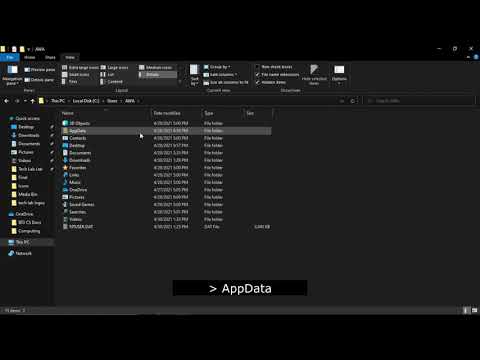با جاوا ، می توانید برنامه های چند پلتفرمی را در Mac OS-X ، Linux و Windows (و همچنین سایر سیستم عامل ها) بدون نیاز به تغییر آنها اجرا کنید. شما می توانید جاوا را بر روی دستگاه GNU/Linux به راحتی نصب کنید و همچنین راه های زیادی برای کاربرانی که از دانش فنی کمی برخوردار هستند وجود دارد. فقط به این دلیل که شما یک کامپیوتر لینوکس دارید ، به این معنی نیست که باید یک برنامه عالی را از دست بدهید!
گام
روش 1 از 5: نصب دستی جاوا (روش غیر RPM)
این یک روش رایج است که می تواند بر روی کلون های GNU/Linux که RPM را پشتیبانی نمی کنند نیز اجرا شود. این روش نیازی به تأیید سرپرست کامپیوتر ندارد و می توانید چندین نسخه جاوا را بر روی یک کامپیوتر نصب کنید.

مرحله 1. JDK را بارگیری کنید
- روی پیوند "بارگیری" بالای Java Platform (JDK) 7u9 کلیک کنید.
- مجوز را بپذیرید و به مرحله بعدی بروید.

مرحله 2. فایل بارگیری مناسب را انتخاب کنید
در بخش "توضیحات محصول/فایل" باید گزینه لینوکس را انتخاب کنید که مناسب رایانه شما است. به عنوان مثال ، اگر از لینوکس x86 (32 بیت) استفاده می کنید ، باید نسخه "*.tar.gz" را انتخاب کنید.

مرحله 3. فایل را با فرمت.gz بارگیری کنید
فایل را در دستگاه GNU/Linux خود ذخیره کنید.

مرحله 4. دایرکتوری محل ذخیره فایل بارگیری شده را باز کنید
نیازی به روت (کاربری که به کامپیوتر دسترسی کامل دارد) ندارید ، فقط باید به دایرکتوری که برای ذخیره برنامه های جاوا استفاده می کنید دسترسی داشته باشید. اگر سرپرست شما آن را پشتیبانی نمی کند ، می توانید جاوا را در فهرست اصلی یا (بهتر) فهرست مشترک شبکه ذخیره کنید.

مرحله 5. فایل بارگیری شده را باز کنید
به عنوان مثال ، می توانید این کار را در فهرست اصلی خود انجام دهید. با باز کردن فایل ، یک فهرست جدید با عنوان "jdk1.7.0_09" ایجاد می شود. در حال حاضر ، جاوا نصب شده است.
- جاوا JRE رایگان تر است و می توان به سادگی از یک مکان به مکان دیگر با کپی کردن کل فایل منتقل کرد.
- از این طریق می توانید JRE های مختلف را نصب کنید. JRE ها در نسخه های مختلف می توانند با هم اجرا شوند و در صورت وجود نرم افزاری که به نسخه قدیمی نیاز دارد ، می توان از آنها استفاده کرد.

مرحله 6. جاوا را اجرا کنید
برنامه های جاوا که می توانید اجرا کنید در زیر شاخه ای تحت عنوان "bin" قرار دارند. این روش نصب دستور معمول جاوا را تشکیل نمی دهد. شما باید این کار را به صورت دستی انجام دهید یا همیشه مسیر کامل را در اسکریپت های راه اندازی خود قرار دهید.
روش 2 از 5: روش RPM دستی
این روش "صحیح تر" برای نصب جاوا است زیرا به نصب کننده اجازه می دهد تا وابستگی های مفقود شده به سیستم کتابخانه را بررسی کند. با این حال ، این روش در همه نسخه ها کاربرد ندارد و برخی حتی در سیستم هایی که از RPM پشتیبانی می کنند ممکن است شکست بخورد. (اگرچه نصب کننده فعلی جاوا بیشتر مستقل است و الزامات معمولاً اندک است.)

مرحله 1. JDK را بارگیری کنید
- روی پیوند "بارگیری" بالای Java Platform (JDK) 7u9 کلیک کنید.
- مجوز را بپذیرید و به مرحله بعدی بروید.

مرحله 2. فایل بارگیری مناسب را انتخاب کنید
در بخش "توضیحات محصول/فایل" باید گزینه لینوکس را انتخاب کنید که مناسب رایانه شما است. به عنوان مثال ، اگر از لینوکس x86 (32 بیت) استفاده می کنید ، باید نسخه "*.rpm" را انتخاب کنید ، به عنوان مثال "jdk-7u9-linux-i586.rpm".

مرحله 3. فایل.rpm را بارگیری کنید
فایل را در دستگاه GNU/Linux خود ذخیره کنید.

مرحله 4. به عنوان root وارد شوید و به دایرکتوری که فایلهای بارگیری شده در آن ذخیره می شوند بروید
شما همچنین می توانید با اجرای SU و وارد کردن رمز عبور superuser به root تبدیل شوید.

مرحله 5. فایل RPM را نصب کنید
rpm -ivh filename.rpm که نام فایل نام فایل.rpm شما است را تایپ کنید. (مانند jdk-7u9-linux-i586.rpm).
- ممکن است پیامی مبنی بر اینکه برنامه "rpm" نصب نشده است دریافت کنید.
- اگر مشکل این است که برنامه "rpm" نصب نشده است ، باید آن را با تایپ sudo apt-get rpm install نصب کنید. رمز عبور خود را وارد کنید و برنامه آماده اجرا است.

مرحله 6. یک پیوند نمادین ایجاد کنید
اگر می خواهید این نسخه از مترجم یا کامپایلر جاوا را از هر فهرست موجود در سیستم GNU/Linux خود اجرا کنید ، باید چند پیوند نمادین ایجاد کنید:
- sudo ln -s -v jdk1.7.0_09/bin/java/usr/bin/java
- sudo ln -s -v jdk1.7.0_09/bin/javac/usr/bin/javac
- به یاد داشته باشید ، با این روش ، ممکن است وابستگی های شکسته شده را پیدا کنید. بهتر است از یک بسته نصب کننده استفاده کنید که بتواند همه وابستگی ها را مدیریت کند زیرا تا زمانی که همه وابستگی های اشتباه کنترل نشوند ، نمی توانید از جاوا استفاده کنید.
روش 3 از 5: نصب جاوا در اوبونتو با استفاده از GUI Package Manager

مرحله 1. مدیر بسته را باز کنید
همچنین می توانید از Synaptic یا Adept Manager استفاده کنید.

مرحله 2. Open JDK را نصب کنید
Java JDK و JRE برای نصب از طریق GUI Package Manager در دسترس نیستند. در عوض ، باید Open JDK را نصب کنید.
- عبارت openjdk-7-jdk را جستجو کنید.
- برای نصب openjdk-7-jdk را انتخاب کنید. بسته به مدیر بسته موجود ، از شما خواسته می شود تا وابستگی های مورد نیاز را نصب کنید یا مدیر بسته به طور خودکار وابستگی های مورد نیاز را بدون تأیید انتخاب می کند. به عنوان مثال ، "openjdk-7-jre" قبلاً توسط مدیر بسته Synaptic انتخاب شده است. اگر می خواهید از جاوا به عنوان افزونه در مرورگر خود استفاده کنید ، گزینه نصب "icedtea-7-plugin" را انتخاب کنید.

مرحله 3. اعمال تغییرات
برای اعمال تغییرات روی دکمه کلیک کنید. بسته به مدیر بسته ای که استفاده می کنید ، پنجره ای ظاهر می شود که از شما درخواست می کند تا تغییرات را اعمال کنید.

مرحله 4. صبر کنید تا جاوا با موفقیت نصب شود
روش 4 از 5: نصب جاوا در اوبونتو با استفاده از کنسول

مرحله 1. یکی از دستورات زیر را در برنامه کنسول خود وارد کنید:
- sudo apt-get install openjdk-7-jdk openjdk-7-jre (اگر نمی خواهید افزونه را روی مرورگر خود نصب کنید)
- sudo apt-get install openjdk-7-jdk openjdk-7-jre icedtea-7-plugin (اگر می خواهید افزونه را روی مرورگر خود نصب کنید)
- apt-get می تواند وابستگی های موجود را بطور خودکار مدیریت کرده و لیستی از تغییرات را برای تأیید ارائه دهد.

مرحله 2. برای تأیید نصب ، y را وارد کنید
روش 5 از 5: روش اوبونتو OpenJDK با استفاده از کنسول
اوبونتو دیگر از بسته های Oracle Java پشتیبانی نمی کند ، اما از OpenJDK پشتیبانی می کند.

مرحله 1. یکی از دستورات زیر را در برنامه کنسول خود وارد کنید:
- اگر نمی خواهید افزونه را در مرورگر خود نصب کنید: sudo apt-get install openjdk-6-jre.
- اگر می خواهید افزونه ای را در مرورگر خود نصب کنید: sudo apt-get install openjdk-6-jre icedtea6-plugin
- اگر از سرور بدون گرافیک استفاده می کنید و می خواهید یک محیط اختصاصی برای اجرای برنامه های سرور (مانند Tomcat یا Glassfish) وجود داشته باشد: sudo apt-get install-no-install-recommends openjdk-6-jre-headless
- اگر به JDK کامل (برای نوشتن برنامه های جاوا) نیاز دارید: sudo apt-get install openjdk-6-jdk
- apt-get می تواند وابستگی های موجود را بطور خودکار مدیریت کرده و لیستی از تغییرات را برای تأیید ارائه دهد.

مرحله 2. برای تأیید نصب ، y را وارد کنید
نکات
- حتی اگر با روش کنسول آشنا نیستید ، انجام این کار راحت تر از روش GUI است.
- اگر راهنمای توزیع خود را پیدا کردید ، توصیه می کنیم از آن استفاده کنید زیرا در برخی از توزیع های موجود ، مخزن نرم افزار با جاوا (که به نفع شما است) ارائه می شود.
- نصب از محل ذخیره سازی آسان تر از بارگیری آن در سایت Oracle است.
- نکته دیگر برای پیگیری مراحل نصب rpm استفاده از 'rpm -ivv…' است که خروجی مفصل را روشن می کند و اطلاعات زیادی در مورد نصب در زمان نصب در اختیار شما قرار می دهد. شما می توانید همین کار را با سایر فعالیت های rpm انجام دهید تا توضیحی درباره فعالیت فعلی دریافت کنید.
- در Linux Red Hat 8.0 ، مدیر فایل Nautilus را راه اندازی کنید ، دایرکتوری را باز کنید و روی نام فایل rpm کلیک کنید که مراحل نصب را آغاز می کند. با این حال ، این روش دیگر روی Fedora Core 4 کار نمی کند (این مورد در هیچ نسخه FC دیگری آزمایش نشده است). در واقع ، اگر این کار را انجام دهید ، یک پیام هشدار دهنده دریافت خواهید کرد که به شما می گوید نام فایل نشان می دهد که فایل قابل اجرا نیست حتی اگر محتویات فایل از نوع "اجرایی" باشند.